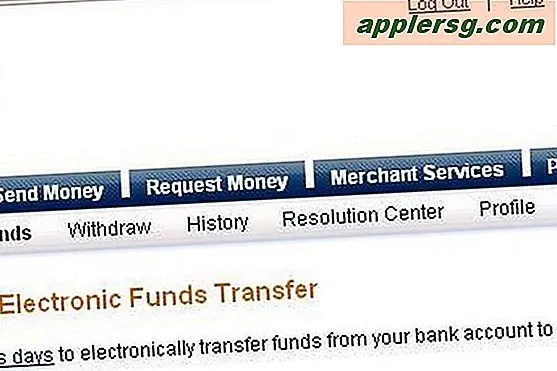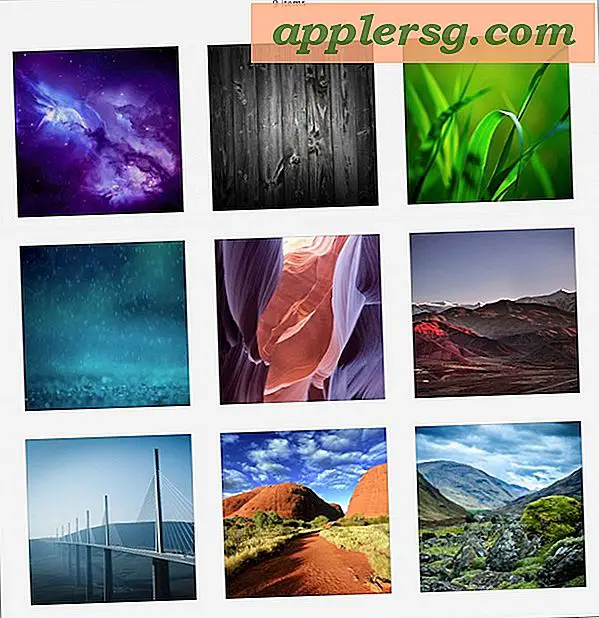Ta reda på var en fil hämtades från i Mac OS X
 Har du någonsin velat veta var exakt en specifik fil kom ifrån? Kanske ett dokument som visas i mappen Downloads på en Mac, eller kanske en konstig fil som ligger på skrivbordet, hur är filens ursprung? Kanske är det en arkivfil, kanske det är en mp3- eller m4a-fil som du vill veta om det är ursprungsserver eller nedladdningsadress, kanske ett textdokument eller PDF som du absolut måste komma ihåg varifrån den kom från, en dmg för installation, oavsett dokument eller filen var, om den hämtades från någonstans på internet, kan du förmodligen få ursprungsuppgifterna i OS X med detta lilla kända men otroligt användbara trick.
Har du någonsin velat veta var exakt en specifik fil kom ifrån? Kanske ett dokument som visas i mappen Downloads på en Mac, eller kanske en konstig fil som ligger på skrivbordet, hur är filens ursprung? Kanske är det en arkivfil, kanske det är en mp3- eller m4a-fil som du vill veta om det är ursprungsserver eller nedladdningsadress, kanske ett textdokument eller PDF som du absolut måste komma ihåg varifrån den kom från, en dmg för installation, oavsett dokument eller filen var, om den hämtades från någonstans på internet, kan du förmodligen få ursprungsuppgifterna i OS X med detta lilla kända men otroligt användbara trick.
Hur man hittar var en nedladdad fil Ursprungsadressen var i Mac OS X
Du kan snabbt ta reda på var filen hämtades från med kommandot Mac Finder 'Get Info'. Detta kommer bokstavligen att ge dig den exakta nedladdningsadressen till filen själv, och om den webbadressen var länkad till någon annanstans kommer den att berätta den webbadressen också.
- Välj den aktuella filen i Finder i Mac OS X
- Gå nu till Få info på filen (Arkiv-menyn, välj "Hämta info" eller hit Kommando + i)
- Klicka på "Mer info" i fönstret Få info för att se var du hämtade filen under "Varifrån:"
Till exempel, här är en dmg-fil som hämtas från Apple.com, och den exakta webbadressen för var den hämtades visas:

Du kan faktiskt kopiera den webbadressen för att ladda ner filen om du vill, eller att skicka någon annan direktlänk till exakt samma sak.
Du kan märka två webbadresser som anges som "varifrån" -källan, det beror på att filen var länkad med en webbadress och hämtad från en annan. I exemplet skärmdump nedan länkades filen från en rcrdlbl.com URL (en musikplats) men själva filen lagrades på Amazons S3-tjänst, så båda länkarna listas.

Det här är ett riktigt praktiskt trick om du inte kan komma ihåg var du hämtade vissa filer från, det görs ännu bättre av det faktum att du kan välja webbadressen från fönstret och besöka dem igen eller dela med dig också enkelt. Jag använder den här trick hela tiden för att upptäcka musikremixer från det stora nätverket av nya musikbloggar, men det fungerar bra för bokstavligen någonting hämtat. Prova själv genom att utforska mappen Downloads med kommandot Get Info. Det är självklart också oändligt användbart för felsökning och spårning av ursprunget till mystiska filer på din Mac eller någon annan.
Detta fungerar i alla versioner av OS X, du hittar alltid det i avsnittet "Varifrån" i Get Info, så se där för att hitta hämtningsstartet.
Förresten, om du vill ladda ner något nu när du vet var det här kom från, kopplar du bara den kopierade webbadressen till din webbläsare efter eget val, eller matar den till curl för att ladda ner den via kommandoraden, och filen kommer ladda ner igen. Det här är typ av hemligt tips i OS X men det är väldigt användbart med tanke på hur många saker som vanliga användare hämtar från webben och andra ställen i dessa dagar.